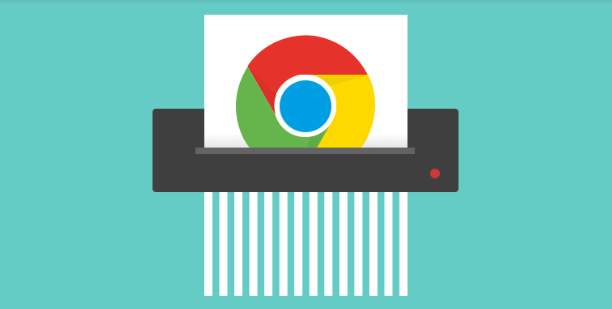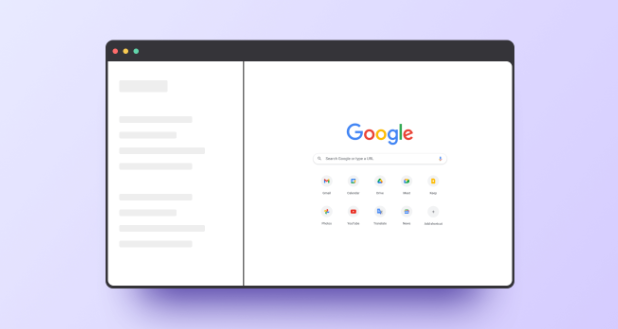当前位置:
首页 >
谷歌浏览器无法正常安装的原因与解决方法
谷歌浏览器无法正常安装的原因与解决方法
时间:2025-08-07
来源:谷歌浏览器官网
详情介绍
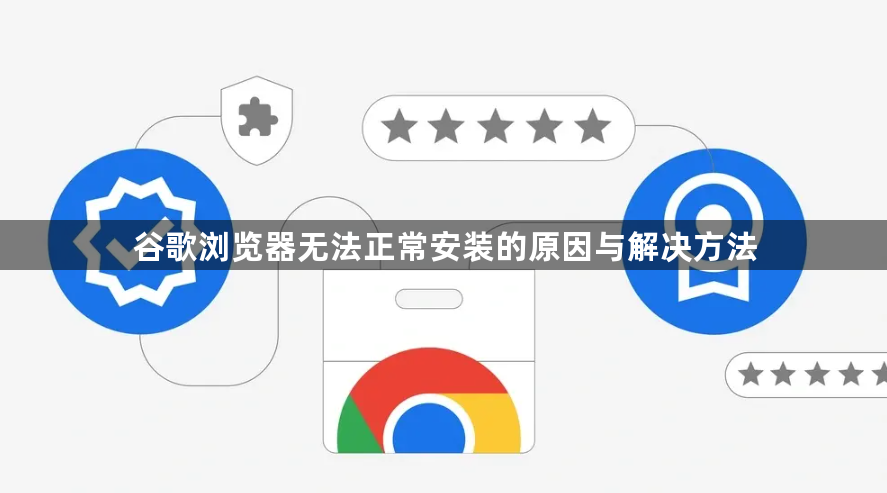
运行系统自带的磁盘检查工具扫描修复存储错误。打开此电脑,右键点击系统盘(通常是C盘),选择属性,切换到工具选项卡,点击优化和碎片整理下的检查按钮。系统会自动检测并尝试修复文件系统错误,完成后重启计算机再次尝试安装。
按下键盘上的Windows+R组合键打开运行程序,输入regedit后点击确定进入注册表编辑器。在搜索框中输入google进行查找,定位到所有与谷歌相关的注册项。逐一右键删除这些找到的项目,特别注意计算机\HKEY_CURRENT_USER\Software路径下的残留文件夹。完成清理后关闭注册表编辑器,建议重启电脑使更改生效。
暂时禁用第三方杀毒软件和防火墙。许多安全软件会误将安装程序识别为潜在威胁而拦截运行。以常见安全卫士为例,打开主界面找到防护中心,临时关闭实时监控功能。若是系统自带的防火墙,可通过控制面板中的Windows Defender安全中心进行禁用操作。禁用后重新运行安装程序测试能否正常安装。
若提示管理员权限不足导致安装失败,需以管理员身份运行安装包。右键点击下载好的Chrome安装程序,在兼容性选项卡中勾选以管理员身份运行此程序复选框。对于UAC弹窗始终询问的情况,可在账户设置中调整滑块降低通知级别,确保安装过程不受干扰。
当系统版本过旧也可能引发兼容性问题时,可通过Windows Update检查更新确保操作系统处于最新状态。特别是KB系列补丁常包含重要的组件更新,能提升新版软件的适配性。更新完成后建议手动重启计算机应用全部设置更改。
按照上述步骤逐步排查和处理,通常可以解决大部分关于谷歌浏览器无法正常安装的问题。如果问题依旧存在,建议联系官方技术支持团队获取进一步帮助。
继续阅读